लंबे समय तक किसी भी वेब ब्राउज़र का उपयोग करें और समय-समय पर आपको किसी प्रकार का त्रुटि संदेश दिखाई देगा। चाहे वह धीमी गति से लोडिंग वेब पेज, इंटरनेट कनेक्शन टूट गया, या डीएनएस आउटेज समस्या पैदा कर रहा हो, आपके ब्राउज़र की समस्या से निपटने के लिए निराशा हो सकती है।
Google Chrome उपयोगकर्ताओं के लिए सबसे आम त्रुटियों में से एक Err_Cache_Miss त्रुटि है, जो तब पॉप अप कर सकते हैं जब आप किसी वेबसाइट पर डेटा भेजने की कोशिश कर रहे हों (उदाहरण के लिए, एक फॉर्म भरने के बाद)। इसे आमतौर पर ठीक करना आसान है, लेकिन यदि आपका ब्राउज़र या कनेक्शन ज़िद्दी हो रहा है, तो आपको इन चरणों का पालन करके आगे समस्या निवारण की आवश्यकता हो सकती है।
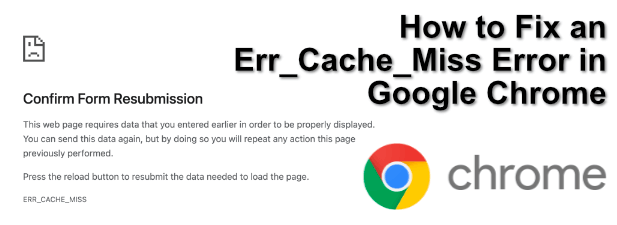
Google Chrome में Err_Cache_iss त्रुटि क्या है?
Err_Cache_Miss त्रुटि तब होती है जब आपके ब्राउज़र से ऑनलाइन सर्वर पर भेजा जा रहा डेटा बाधित होता है। पेज को सही ढंग से लोड करने के लिए आमतौर पर डेटा की आवश्यकता होती है, लेकिन ऐसा करने से डेटा को फिर से स्थानांतरित करने की आवश्यकता होगी, जो हमेशा उचित नहीं होता है।
उदाहरण के लिए, यदि आप एक आइटम खरीद रहे हैं और आप आपके भुगतान विवरण सहित एक फ़ॉर्म भर दिया गया है, डेटा को दो बार भेजा जा सकता है (संभावित रूप से दो लेन-देन के कारण)। यही कारण है कि Google Chrome की कैशिंग प्रणाली आपको Err_Cache_Miss त्रुटि के साथ अलर्ट करती है।
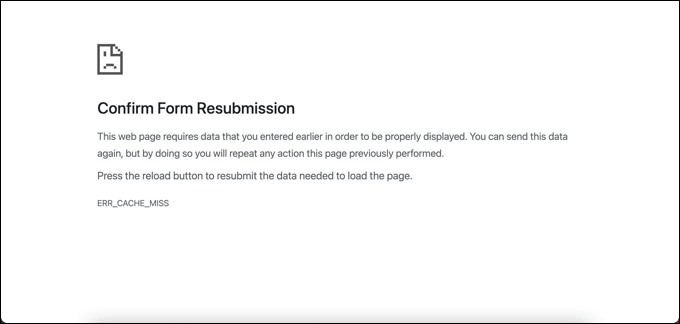
समस्या वेब सर्वर के साथ समस्या के कारण भी हो सकती है। यदि यह स्थिति है (और सर्वर को ठीक से कॉन्फ़िगर नहीं किया गया है), तो बहुत कुछ नहीं है जो आप कर सकते हैं। समस्या को हल करने के लिए आपको सर्वर व्यवस्थापक या वेब होस्ट से संपर्क करने की आवश्यकता हो सकती है, यदि नीचे दिए गए चरण समस्या को ठीक नहीं करते हैं।
कुछ तरीके हैं जिनसे आप समस्या को हल करने का प्रयास कर सकते हैं। इसमें Google Chrome के कैशिंग इंजन को पूरी तरह से अक्षम करने के लिए पृष्ठ को रीफ्रेश करना शामिल है।
In_content_1 all: [300x250] / dfp: [640x360]->पृष्ठ को ताज़ा करें
सीधी पसंद आमतौर पर सबसे अच्छा है। पृष्ठ को ताज़ा करने से ज्यादातर मामलों में एक Err_Cache_Miss त्रुटि का समाधान होगा। ऐसा करने के लिए, Chrome ब्राउज़र पृष्ठ के ऊपरी-बाएँ कोने में इस पृष्ठ को पुनः लोड करेंबटन चुनें। वैकल्पिक रूप से, अपने कीबोर्ड पर F5कुंजी दबाएं।
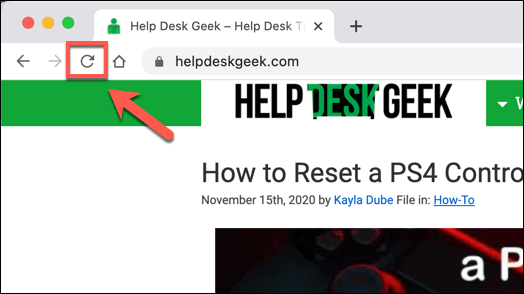
हालाँकि, ऐसा करने से पहले, आपको यह पता होना चाहिए कि पृष्ठ आपके डेटा के लिए क्या कर सकता है।
इस त्रुटि के साथ एक पृष्ठ को ताज़ा करने में समस्या यह है कि यह किसी भी पूर्व इनपुट डेटा को फिर से भेजने का प्रयास करेगा। ज्यादातर समय, यह एक समस्या नहीं होगी, लेकिन जैसा कि हमने पहले उल्लेख किया है, यदि आप एक वेबसाइट पर साइन अप कर रहे हैं या ऑनलाइन शॉपिंग कार्ट का उपयोग करने का प्रयास कर रहे हैं, तो आप उस डेटा को दो बार, डुप्लिकेट करने के लिए भेज सकते हैं कार्रवाई।
यदि आप इसके बारे में चिंतित हैं, तो आप URL बार में पता का चयन करके और इसके बजाय Enterकुंजी दबाकर पृष्ठ को फिर से ताज़ा किए बिना (यह सुनिश्चित कर सकते हैं कि कोई डेटा नाराज नहीं है) फिर से लोड कर सकते हैं।
कुकी और अन्य सहेजे गए डेटा साफ़ करें
यदि वेब पेज को पुनः लोड करने से कोई Err_Cache_Miss त्रुटि हल नहीं हुई है, तो कुकीज़ और अन्य डेटा सहित ब्राउज़र कैश ) को दूषित किया जा सकता है, पृष्ठ को सही तरीके से पुनः लोड करने से रोका जा सकता है। अगर ऐसा है, तो एकमात्र विकल्प कुकीज़ सहित आपके ब्राउज़र डेटा को साफ़ करना है।
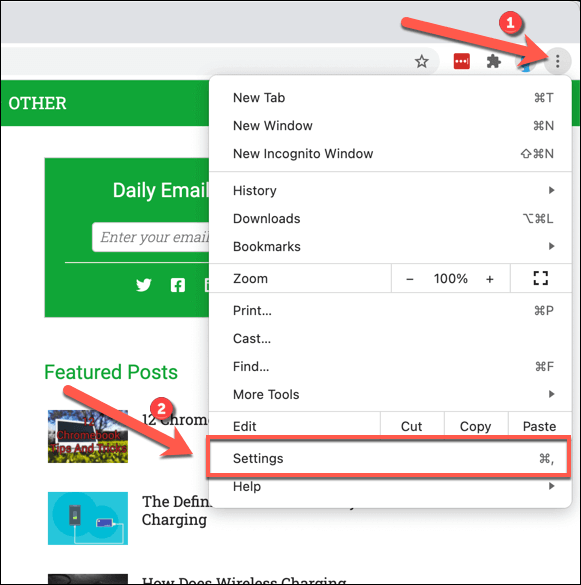
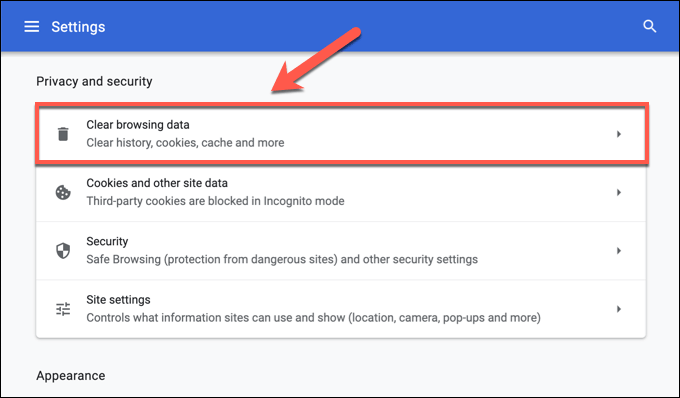
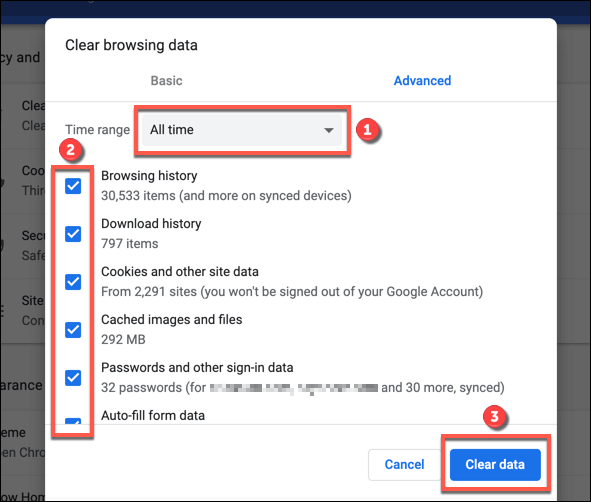
यह पूरा करने में थोड़ा समय ले सकता है, यह निर्भर करता है कि कितना डेटा वर्तमान में आपके ब्राउज़र में संग्रहीत है। प्रक्रिया समाप्त होने के बाद यह सुनिश्चित करने के लिए वेब पेज को पुनः लोड करें कि Err_Cache_Miss त्रुटि का समाधान किया गया है।
ब्राउज़र अपडेट के लिए जाँच करें
अस्पष्टीकृत क्रोम क्रैश का समाधान करें का एक अच्छा तरीका हो सकता है। यदि आप अक्सर एक Err_Cache_Miss त्रुटि देख रहे हैं, तो यह उस ब्राउज़र की ओर इशारा कर सकता है जो थोड़ा पुराना है।
नए ब्राउज़र अपडेट बग्स के साथ-साथ नई सुविधाओं के लिए तत्काल सुधार के साथ आते हैं। हालांकि समस्या को ठीक करने की गारंटी नहीं है, अधिक कठोर सुधारों पर विचार करने से पहले अपने ब्राउज़र को अपडेट करना निश्चित रूप से लायक है।
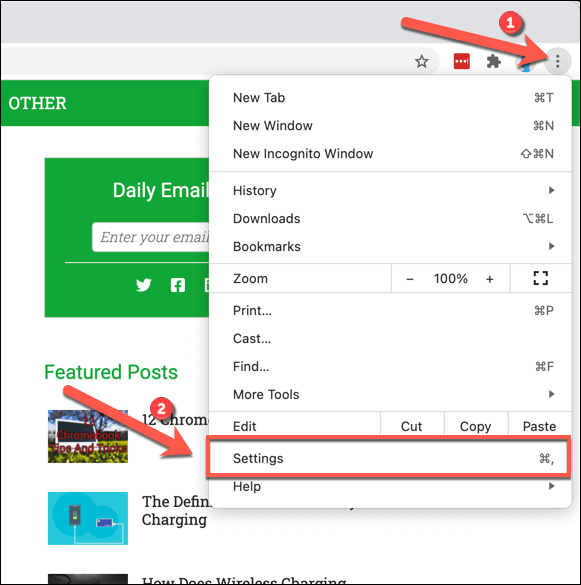
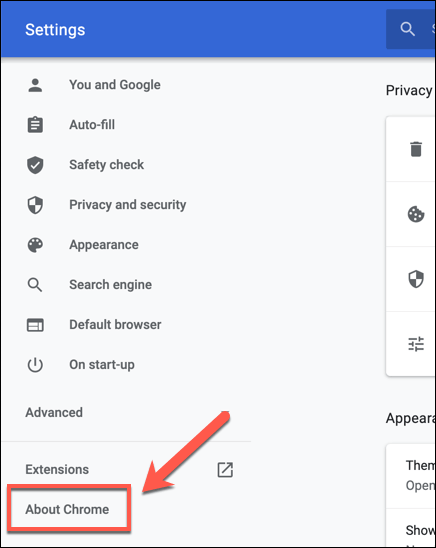
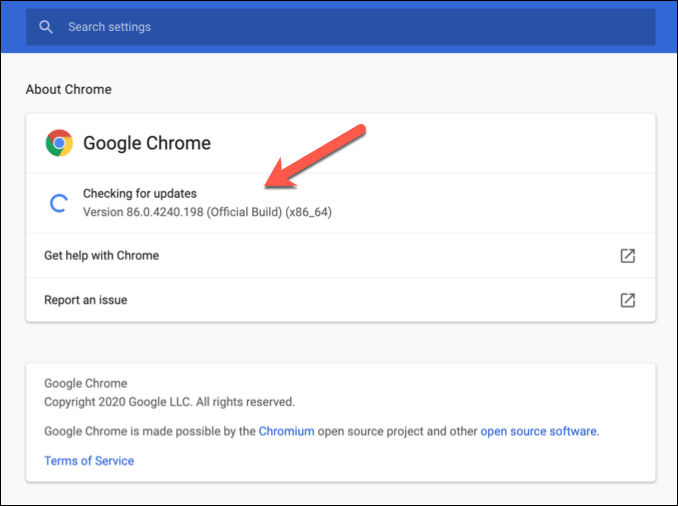
Google Chrome एक्सटेंशन को कोई विरोधाभासी अक्षम करें
जबकि Google Chrome एक्सटेंशन ब्राउज़र की कार्यक्षमता का विस्तार करते हैं, वे अस्थिरता का कारण भी बन सकते हैं, खासकर अगर वे पुराने और असमर्थित हैं। समस्याग्रस्त Google को अक्षम करने से Chrome एक्सटेंशन Err_Cache_Miss त्रुटि जैसे क्रोम मुद्दों को ठीक कर सकते हैं।
कुछ एक्सटेंशन, जैसे कि अवास्ट ऑनलाइन सुरक्षा एक्सटेंशन, जब पृष्ठ को खतरा माना जाता है, तो कुछ पृष्ठों को लोड होने से रोका जा सकता है। यह डिज़ाइन द्वारा हो सकता है, लेकिन यदि आपको इसकी परवाह किए बिना लोड करने के लिए पृष्ठ की आवश्यकता है, तो आपको एक्सटेंशन को अक्षम करना होगा।
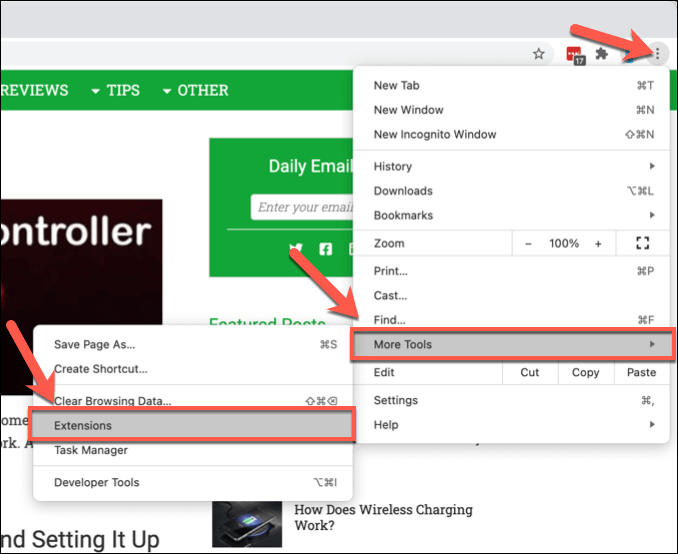
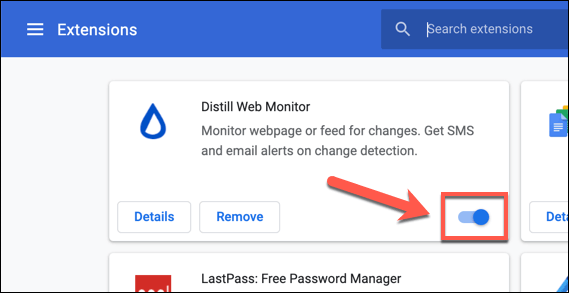
एक्सटेंशन के साथ, समस्याग्रस्त पृष्ठ को पुनः लोड करने का प्रयास। यदि पेज लोड होता है, तो प्रत्येक एक्सटेंशन को बदले में पुनर्स्थापित करें और पेज को फिर से लोड करने में मदद करें ताकि आप यह निर्धारित कर सकें कि कौन सा एक्सटेंशन (यदि कोई है) समस्या पैदा कर रहा है।
अपनी नेटवर्क सेटिंग्स रीसेट करें
सबसे खराब स्थिति में, Google Chrome के बाहर एक समस्या आपको वेब पेज को सही तरीके से लोड करने से रोक सकती है। एक बुरी तरह से कॉन्फ़िगर किया गया इंटरनेट कनेक्शन या टूटा हुआ डीएनएस कैश चेन को तोड़ सकता है, जिससे आपके ब्राउज़र को वेब सर्वर पर सही तरीके से डेटा भेजने से रोका जा सकता है और इस प्रक्रिया में Err_Cache_Miss त्रुटि हो सकती है।
यदि यह मामला है, तो आपको आवश्यकता होगी। समस्या को हल करने के लिए अपनी नेटवर्क सेटिंग्स को रीसेट करने के लिए।
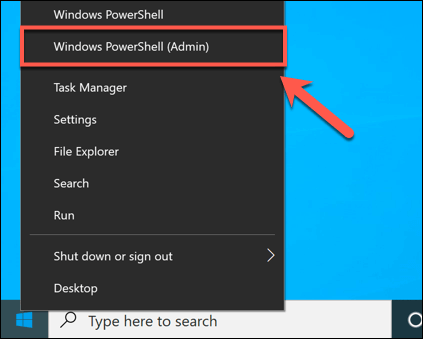
ipconfig / release
ipconfig / flushdns
ipconfig / नवीनीकृत
>netsh winsock रीसेट
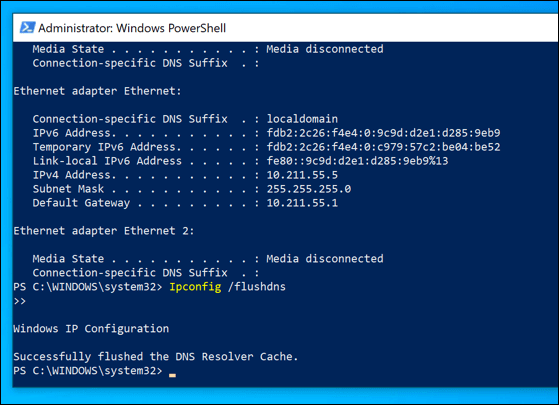
- मैक उपयोगकर्ताओं के लिए, डॉक से लॉन्चपैडका चयन करके एक नया टर्मिनलविंडो खोलें, फिर अन्य>टर्मिनलका चयन करें।
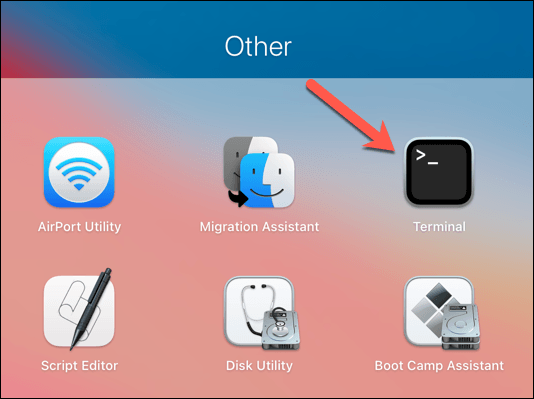
dscacheutil -flushcache
sudo Killall -HUP mDNSResponder
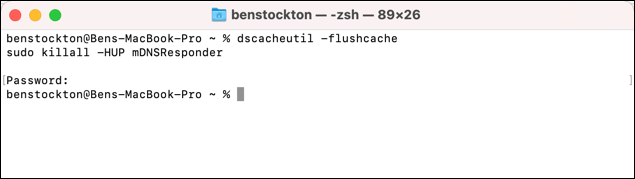
इन आदेशों को चलाना यह सुनिश्चित करना चाहिए कि आपके द्वारा उपयोग किए जा रहे कनेक्शन (और आपके DNS कैश) रीसेट हैं। यदि आपके ब्राउज़र, वेब सर्वर, या इंटरनेट कनेक्शन के साथ कोई गहरी समस्या नहीं है, तो यह आपके ब्राउज़र से डेटा को दूरस्थ सर्वर को पास करने और त्रुटि होने से रोकने की अनुमति देता है।
Google Chrome कैशिंग को अक्षम करें
यदि अन्य सभी विफल हो जाते हैं, तो आप Google Chrome कैशिंग इंजन को डेवलपर टूलमेनू
में अस्थायी रूप से अक्षम करके Err_Cache_Miss त्रुटि को बायपास कर सकते हैं। >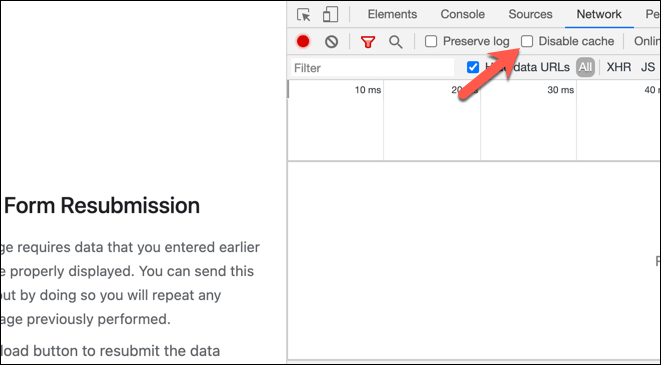
Google Chrome कैश अक्षम, ताज़ा या पुनः लोड करने के साथ पन्ना। त्रुटि संदेश गायब हो जाएगा, हालांकि आपको पहले जमा किए गए फॉर्म या डेटा को भरने की आवश्यकता हो सकती है।
Google Chrome समस्याएँ हल करना
ऊपर दिए गए चरण एक Err_Cache_Mix त्रुटि को ठीक करने में आपकी सहायता करें, लेकिन Google Chrome का उपयोग करके समय-समय पर अन्य त्रुटियां पॉप अप हो सकती हैं, जिनमें "आपका कनेक्शन निजी नहीं है" त्रुटि शामिल हैं।
यदि आप अभी भी इसे या अन्य Google Chrome त्रुटियों को ठीक नहीं कर सकते हैं, तो समस्याओं के लिए अपने इंटरनेट कनेक्शन की जांच करें और इसके बजाय फ़ायरफ़ॉक्स या Microsoft एज जैसे एक वैकल्पिक ब्राउज़र का उपयोग करना के बारे में सोचें।